Музыкальный автомат
Для того чтобы упростить задачу, клипам присвоены имена от " 1" до "10". В результате выполнения вышеприведенного кода все копии клипа будут отображать разные названия песен. Поэтому, несмотря на то, что в библиотеке содержится один клип, все его копии будут выглядеть по-разному.
Более того, названия всех 10 песен будут включены в один сценарий Если бы каждый клип содержал, название одной песни, вам пришлось бы проделать немало работы, открывая и закрывая каждый из 10 клипов для внесения в него изменений. Данный сценарий дает возможность быстро изменить все названия песен.
Свести количество клипов к одному помогает и код, назначенный кнопке внутри клипа:
on(release) { _root.playSong(this._name); }Эта строка кода отправляет одно из имен клипа от "1" до "10" в функцию playSong, находящуюся на корневом уровне (уровне рабочего поля). Эта часть кода может выполняться в любом клипе, так как в каждом случае использует различное имя экземпляра клипа. Если при создании нового экземпляра клипа вы не забыли назначить ему новое имя, значение переменной this._name будет каждый раз иным.
Данный код позволяет использовать одну копию клипа необходимое число раз. В случае внесения в клип каких-либо графических или функциональных изменений вам придется сделать это всего единожды. Кроме того, конечный.swf-файл будет меньше файла, библиотека которого содержит 10 копий аналогичных клипов.
Подготовка ролика
После того как вы поместили 10 экземпляров клипа на рабочее поле и присвоите песням имена в первом кадре главной временной шкалы, осталось добавить звук.
Прежде всего, импортируем 10 песен в библиотеку ролика и присвоим им имена, начиная с "song1" и заканчивая "song10". После импорта каждого звукового файла необходимо изменить его свойство связи таким образом, чтобы он был включен в создаваемый .swf-файл. Для каждой песни требуется создать идентификатор и поставить флажок напротив свойства Export for ActionScript. Соответствующее диалоговое окно показано на рис. 6.8. Его можно вызвать из меню Options окна Library.
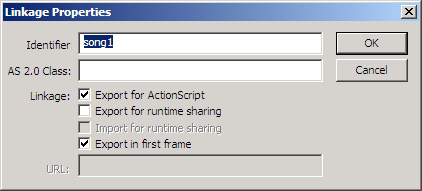
Рис. 6.8. Диалоговое окно Symbol Linkage Properties позволяет включать звуки в swf-файл, даже если их нет в главной временной шкале
К сожалению, во Rash нет возможности использования внешних звуковых файлов. Единственным способом создать подобный музыкальный автомат будет импорт всех песен и включение их в swf-файл. Будем надеяться, что в следующих версиях программы появится возможность доступа к внешним звуковым файлам и их воспроизведения.
— Регулярная проверка качества ссылок по более чем 100 показателям и ежедневный пересчет показателей качества проекта.
— Все известные форматы ссылок: арендные ссылки, вечные ссылки, публикации (упоминания, мнения, отзывы, статьи, пресс-релизы).
— SeoHammer покажет, где рост или падение, а также запросы, на которые нужно обратить внимание.
SeoHammer еще предоставляет технологию Буст, она ускоряет продвижение в десятки раз, а первые результаты появляются уже в течение первых 7 дней. Зарегистрироваться и Начать продвижение
Создание кода
Код, задающий воспроизведение звукового файла, несложный, но и не такой простой, как можно было бы ожидать. Вместо одной команды воспроизведения звука вам придется записать три строки: первая создает звуковой объект, вторая соотносит звуковой файл из библиотеки объектом, третья задает воспроизведение звукового файла.
song = new Sound(); song.attachSound("song1"); song.start();Функция playSong должна выполнять еще несколько действий. Прежде всего, останавливать воспроизведение предыдущей песни. Это осуществляется при помощи команды stop. Предположим, что предыдущая песня содержится в глобальной переменной song и воспроизводится в данный момент.
